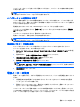User Guide-Windows 7
5 キーボードおよびポインティング デバイ
スの使用
お使いのコンピューターでは、画面操作が簡単に行えます。キーボード以外に、タッチパッドを使用
して画面表示の機能を実行することもできます。一部のモデルには、通常のタスクを簡単に実行する
ための特殊な操作キーまたはホットキー機能も含まれています。
タッチパッドのようなコンピューターに付属しているポインティング デバイス以外に、外付け USB
マウス(別売)をコンピューターの USB ポートのどれかに接続して使用できます。
ポインティング デバイスの設定、ボタンの構成、クリックの速度、およびポインター オプションを
カスタマイズするには、[スタート] → [コントロール パネル]の順に選択し、ウィンドウ右上隅の検
索ボックスに「マウス」と入力します。[マウス]をクリックします。
キーボードの使用
キーボードを使用すると文字の入力、操作キーおよびホットキーを使用すると特定の機能の実行が可
能です。キーボードのキーについて詳しくは、
13 ページの「キー」を参照してください。
注記: 国または地域によっては、キーボードに含まれるキーおよびキーボード機能がこの項目での
説明と異なる場合
もあります
。
[ALT GR]キーの組み合わせの使用
一部の国では、特別なキーの組み合わせに使用される ALT GR キーがキーボードに含まれる場合があ
ります。ALT GR キーを含むキーボードでルピー記号を入力するには、alt gr + 4 キーの組み合わせ
を使用します。インドの地域固有のキーボードでは、ルピー記号の入力に ctrl + shift + 4 キーを使用
します。
ALT GR キーの組み合わせについて詳しくは、Microsoft Office の Web サイト
http://www.office.microsoft.com/ にアクセスして「ALT GR」を検索してください。
操作キーの使用
操作キーを押すと、割り当てられている機能が実行されます。f1~f4 および f6~f12 の各キーのアイ
コンは、操作キーに割り当てられている機能を表します。
操作キーの機能を使用するには、そのキーを押したままにします。
操作キーの機能は、出荷時に有効に設定されています。この機能は、セットアップ ユーティリティ
(BIOS)で無効にできます。セットアップ ユーティリティ(BIOS)を開いたときの手順については、
59 ページの「[Computer Setup](BIOS)および[HP PC Hardware Diagnostics](UEFI)の使用」
を参照し、画面下部の説明に沿って操作してください。
操作キーの機能を無効にした後で割り当てられた機能を有効にするには、fn キーを適切な操作キーと
組み合わせて押します。
注意: セットアップ ユーティリティで設定変更を行う場合は、細心の注意を払ってください。設
定を誤ると、コンピューターが正しく動作しなくなる可能性があります。
キーボードの使用
31